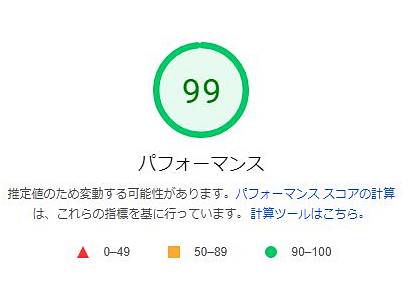
JavaScriptの実行を遅延させるプラグインFlying Scripts by WP Speed Mattersを使ってみたらPageSpeed Insightsの点数が99点に!
Flying Scripts by WP Speed Mattersプラグインを入れたことで、PageSpeed InsightsでGoogle先生にいつも指摘されていたGoogle AnalyticsとreCAPTCHAの重さが解消されました。
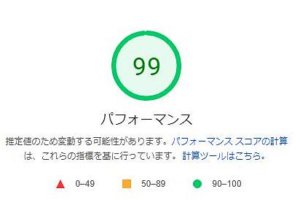
Flying Scripts by WP Speed Mattersとは
PageSpeed Insightsで運営サイトのページの速度を計測すると、いつも引っかかるのがサイトに埋め込んでいるアナリティクス(Analytics)とreCAPTCHAのタグ(使用していないJavaScriptの削減)。

アナリティクス(Analytics)とは、Google提供のアクセス解析ツールで、reCAPTCHAは同じくGoogle提供の、メールフォームやブログのコメント欄で動作するスパム判定ツールです。
ともに必須とも言える優秀なツールなので外すことは考えていないのですが、この重さだけは何とかならないものかと思っていたら、Flying Scripts by WP Speed MattersというWordPress用のプラグインを使えば良いということがわかりました。
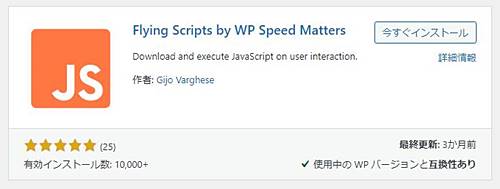
Flying Scripts by WP Speed Mattersというのは、JavaScriptのプログラム実行を遅延させることでページの読み込みを速くしましょうというツールです。
Flying Scripts by WP Speed Mattersを入れないと、PageSpeed InsightsでこのようにAnalyticsやreCAPTCHAが遅いから何とかしなさい!とGoogle先生にいつも指摘されます😭。
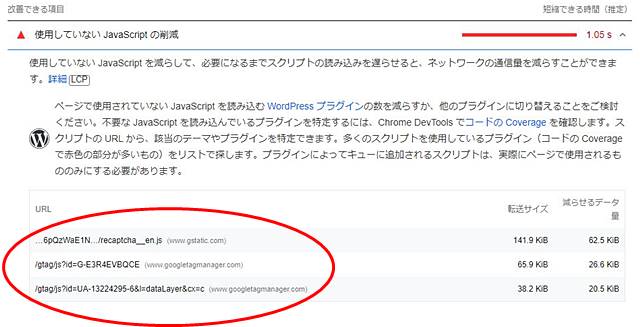
Flying Scripts by WP Speed Mattersの使い方
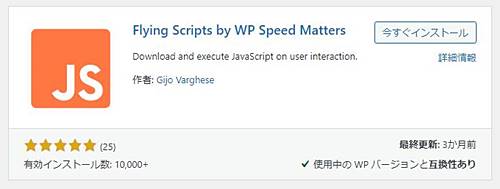
Flying Scripts by WP Speed Mattersをインストールし、有効化した後に、設定画面のInclude Keywordsの部分にPageSpeed Insightsで指摘されたJavaScriptのキーワードを入力します。
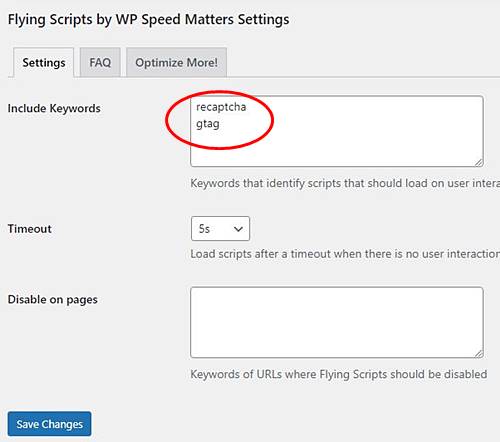
多くのサイトでは.jsまで書いていますが、私の環境では.jsまで入れるとうまく遅延処理しれくれなかったので、.jsを除外したキーワードのみを記述したところ、ちゃんと動作してくれるようになりました。
recaptchaは文字通りGoogle reCAPTCHAで、gtagはGoogleAnalyticsのタグです。
設定後、再度PageSpeed Insightsを実行してみると、JavaScriptの項目が消え、携帯電話の点数も、66点から99点まで上昇😃

✅Flying Scripts by WP Speed Matters有効化前:
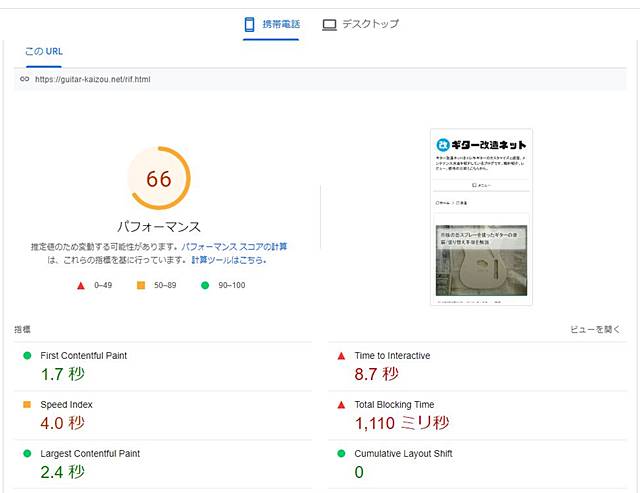
✅Flying Scripts by WP Speed Matters有効化後:
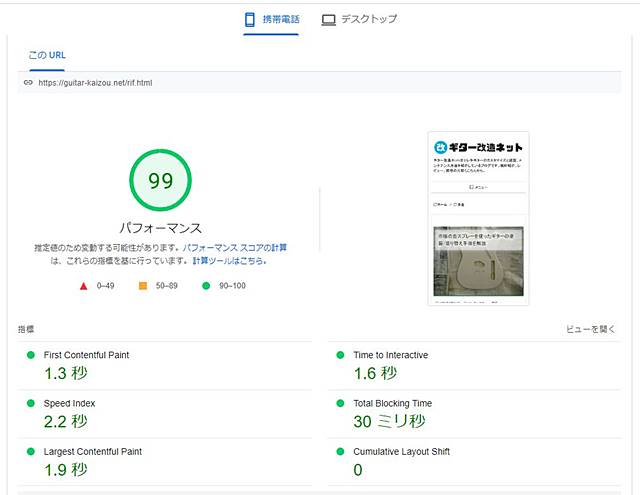
その他ページを重くする要因として、同じくYoutube動画の埋め込みがあるのですが、Youtubeに関してはFlying Scripts by WP Speed Mattersではうまく遅延してくれないようです。
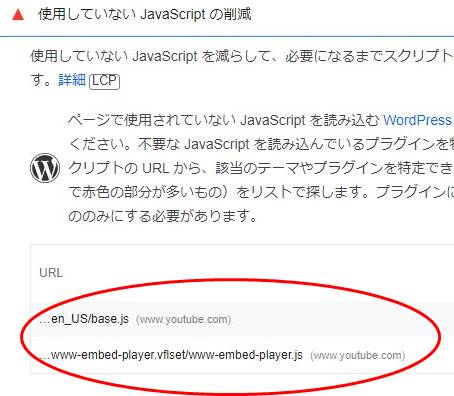
まとめ
PageSpeed InsightsでJavaScriptの警告が出るという方はFlying Scripts by WP Speed Mattersの導入を検討してみてはいかがでしょう。
アクセス解析の計測漏れなども特に発生していようですので問題ないと思います。
追記:twitterの遅延は出来ました
ツイッターを埋め込んだページも速度低下が起こりますが、Flying Scripts by WP Speed Mattersの設定画面のInclude Keywordsの部分にtwitterの文字を入れたところ、速度改善することが出来ました😃
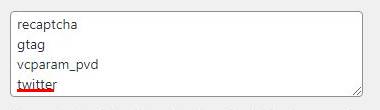
✅Flying Scripts by WP Speed Mattersの設定前:
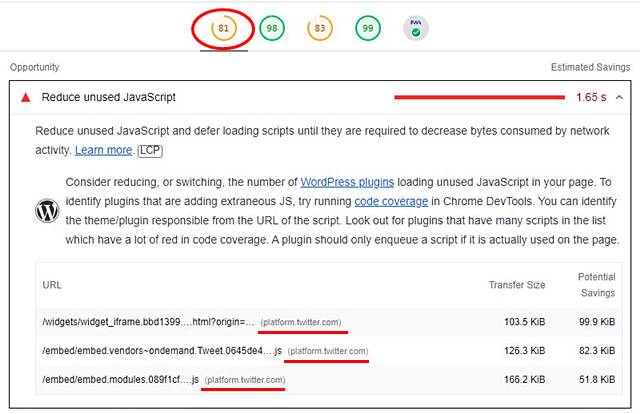
✅Flying Scripts by WP Speed Mattersの設定後:
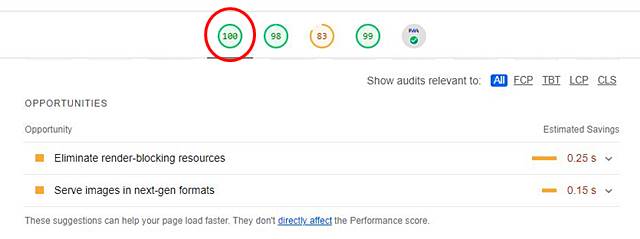
Flying Scripts by WP Speed Mattersプラグインはめっちゃ使えますね👍
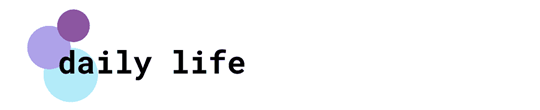


![[PAGE BREAK(nextpage)] 3つのページを1つにまとめて分割してみた](https://t-blog.tgr-guitar.com/wp-content/uploads/2021/04/nextpage-03-100x100.jpg)




ディスカッション
コメント一覧
まだ、コメントがありません